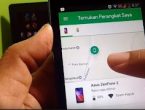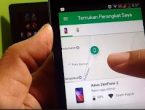Solusi Efektif: Cara Mengembalikan Data Yang Terhapus Di HP Android
Dalam kehidupan digital yang semakin terkoneksi, kehilangan data di perangkat Android dapat menjadi pengalaman frustasi. Namun, jangan khawatir, karena ada beberapa cara untuk mengembalikan data yang terhapus dan memberikan sedikit harapan bagi para pengguna Android yang khawatir tentang kehilangan informasi berharga mereka.
Ketika data yang penting seperti pesan teks, foto, atau file dokumen terhapus tanpa sengaja, langkah pertama yang dapat Anda ambil adalah berhenti panik. Sebab, terkadang ada solusi untuk masalah ini. Meski begitu, ingatlah bahwa waktu memainkan peran penting dalam upaya pemulihan. Dalam situasi seperti ini, tergesa-gesa dapat menyebabkan masalah lebih lanjut. Maka dari itu, penting untuk bertindak cepat, tetapi dengan hati-hati.
Kemajuan teknologi telah memberikan banyak solusi untuk mengatasi masalah data yang terhapus. Sejumlah aplikasi dan perangkat lunak tersedia secara online, yang dapat membantu Anda dalam upaya pemulihan. Namun, penting untuk memilih solusi yang terpercaya dan cocok dengan kebutuhan Anda. Beberapa metode dapat mengembalikan data langsung dari perangkat Android Anda, sementara yang lain memerlukan cadangan yang telah Anda buat sebelumnya.
Jadi, apakah Anda baru kehilangan data atau data telah hilang selama beberapa waktu, ada harapan untuk mengembalikan informasi yang berharga. Tetaplah tenang dan terus membaca untuk mengetahui cara-cara sederhana untuk mengembalikan data yang terhapus di perangkat Android Anda.
Mengatasi Data Terhapus di HP Android
Kehilangan data pada perangkat Android bisa menjadi pengalaman yang menyebalkan, tetapi Anda tidak perlu panik. Ada beberapa langkah pemulihan yang dapat Anda ambil untuk mengembalikan data yang terhapus.
Langkah-Langkah Pemulihan Data Android Melalui Backup
Salah satu cara paling efektif untuk mengembalikan data yang terhapus adalah melalui cadangan yang telah Anda buat sebelumnya. Jika secara teratur melakukan cadangan data perangkat Anda, Anda memiliki peluang besar untuk memulihkan data yang hilang.
- Buka Pengaturan : Buka aplikasi Pengaturan di perangkat Anda dan cari opsi "Cadangan & Reset" atau "Sistem" tergantung pada versi Android yang Anda gunakan.
- Pilih Cadangan Data : Masuk ke opsi cadangan data, di mana Anda akan melihat daftar akun yang dapat dicadangkan.
- Pilih Akun : Pilih akun Google yang ingin Anda gunakan untuk mengembalikan data. Pastikan opsi "Cadangkan data" diaktifkan.
- Pilih Jenis Data : Setelah memilih akun, Anda dapat memilih jenis data yang ingin Anda pulihkan, seperti kontak, foto, kalender, dan lain-lain.
- Mulai Pemulihan : Tekan tombol "Mulai Pemulihan" atau opsi serupa. Perangkat Anda akan memulai proses mengembalikan data dari cadangan yang tersedia.
Menggunakan Aplikasi Pemulihan Data Android Terpercaya
Terdapat berbagai aplikasi pihak ketiga yang dirancang khusus untuk membantu Anda memulihkan data yang terhapus. Aplikasi seperti ini dapat memulihkan berbagai jenis data, termasuk foto, video, pesan teks, dan lainnya. Namun, pastikan Anda hanya mengunduh aplikasi dari sumber yang tepercaya dan hindari aplikasi yang tidak dikenal.
- Unduh Aplikasi : Buka Google Play Store dan cari aplikasi pemulihan data yang terpercaya. Baca ulasan pengguna dan peringkat aplikasi sebelum mengunduhnya.
- Pindai Perangkat : Instal aplikasi dan jalankan. Pilih jenis data yang ingin Anda pulihkan dan biarkan aplikasi melakukan pemindaian perangkat Anda.
- Pilih Data untuk Dipulihkan : Setelah pemindaian selesai, aplikasi akan menampilkan data yang dapat dipulihkan. Pilih data yang ingin Anda kembalikan dan tekan tombol "Pulihkan".
Memanfaatkan Google Drive untuk Mengembalikan Data
Google Drive juga dapat menjadi pilihan yang baik untuk memulihkan data Anda, terutama jika telah mengaktifkan sinkronisasi data dengan akun Google Anda.
- Buka Google Drive : Buka aplikasi Google Drive di perangkat Anda.
- Cari Data yang Hilang : Cari data yang hilang di dalam Google Drive. Mungkin saja data tersebut masih tersimpan di sini.
- Pulihkan Data : Jika Anda menemukan data yang hilang, tekan dan tahan item tersebut. Pilih opsi untuk mengunduh atau mengembalikan data ke perangkat Anda.
Menggunakan Fitur Pemulihan Bawaan Ponsel Android
Beberapa ponsel Android memiliki fitur pemulihan bawaan yang dapat membantu Anda mengembalikan data yang terhapus.
- Buka Aplikasi Galeri : Buka aplikasi galeri di ponsel Anda.
- Cari Folder Sampah : Beberapa ponsel memiliki folder "Sampah" di dalam aplikasi galeri. Cek apakah data yang hilang berada di sana.
- Pulihkan Data : Jika data yang hilang ada di folder Sampah, pilih data tersebut dan pilih opsi untuk memulihkan atau mengembalikannya.
Dengan langkah-langkah di atas, Anda memiliki beberapa cara untuk mengatasi data yang terhapus di perangkat Android Anda. Selalu disarankan untuk secara rutin melakukan cadangan data Anda untuk menghindari kehilangan data yang penting.
Pemulihan Data Lewat PC dengan Android Recovery
Persiapan Sebelum Memulai Proses Pemulihan Data .
Sebelum memulai proses pemulihan data dari perangkat Android melalui PC, beberapa persiapan perlu dilakukan. Pertama, pastikan Anda memiliki kabel USB yang berkualitas untuk menghubungkan perangkat Android ke PC. Pastikan perangkat Android Anda memiliki daya baterai yang cukup atau tersambung dengan sumber daya eksternal selama proses pemulihan berlangsung. Pastikan juga PC Anda terhubung ke internet untuk mengunduh perangkat lunak yang diperlukan. Terakhir, pastikan Anda memiliki cukup ruang penyimpanan di PC untuk menyimpan data yang akan dipulihkan.
Langkah-Langkah Menggunakan Software Pemulihan Data Android .
-
Unduh dan Instal Software Pemulihan Data : Langkah pertama adalah mengunduh dan menginstal perangkat lunak pemulihan data Android yang handal. Ada beberapa opsi yang tersedia secara online, seperti Dr.Fone, EaseUS MobiSaver, atau Wondershare Recoverit. Ikuti panduan instalasi yang disediakan oleh perangkat lunak tersebut.
-
Hubungkan Perangkat Android ke PC : Setelah perangkat lunak terinstal, hubungkan perangkat Android Anda ke PC menggunakan kabel USB. Pastikan mode transfer file dipilih pada perangkat Android.
-
Pilih Mode Pemulihan : Buka perangkat lunak pemulihan data yang telah diinstal dan pilih mode "Recover Data from Android". Perangkat lunak akan melakukan analisis perangkat Android Anda untuk menemukan data yang dapat dipulihkan.
-
Izinkan Akses Superuser : Untuk beberapa jenis data, perangkat Android mungkin memerlukan akses superuser. Jika diminta, izinkan akses tersebut.
-
Pilih Jenis Data yang Akan Dipulihkan : Setelah perangkat Android terhubung, Anda akan diberikan pilihan untuk memilih jenis data yang ingin Anda pulihkan, seperti kontak, pesan, foto, video, dan lainnya. Pilih jenis data yang ingin Anda pulihkan dan lanjutkan.
-
Mulai Pemulihan : Setelah jenis data dipilih, perangkat lunak akan memulai proses pemindaian untuk menemukan data yang hilang atau terhapus. Proses ini mungkin memerlukan beberapa waktu tergantung pada jumlah data yang dipindai.
-
Tinjau dan Pulihkan Data : Setelah pemindaian selesai, Anda akan diberikan daftar data yang dapat dipulihkan. Tinjau data-data tersebut dan centang yang ingin Anda pulihkan. Klik tombol "Recover" atau "Restore" untuk memulai proses pemulihan. Pilih lokasi di PC Anda untuk menyimpan data yang dipulihkan.
Memanfaatkan Mode Debugging USB untuk Pemulihan Data .
Aktifkan mode Debugging USB pada perangkat Android Anda sebelum memulai proses pemulihan. Mode ini memungkinkan komunikasi lebih mendalam antara perangkat Android dan PC, memungkinkan perangkat lunak pemulihan untuk bekerja secara optimal.
Memulihkan Data dengan Command Prompt pada Windows .
Selain menggunakan perangkat lunak pemulihan data, Anda juga dapat memulihkan data dengan menggunakan Command Prompt pada Windows. Namun, metode ini lebih kompleks dan memerlukan pengetahuan teknis yang lebih dalam. Anda dapat menjalankan perintah seperti "adb devices" untuk mengidentifikasi perangkat yang terhubung dan "adb pull" untuk menyalin file dari perangkat Android ke PC.
Penting untuk mengikuti instruksi dengan hati-hati dan berhati-hati saat melakukan pemulihan data untuk menghindari risiko lebih lanjut pada perangkat Android Anda.
Pemulihan Data Menggunakan Aplikasi Pihak Ketiga
Pemulihan data merupakan langkah penting saat menghadapi kehilangan informasi berharga pada perangkat. Aplikasi pemulihan data dari pihak ketiga dapat menjadi penyelamat dalam situasi ini.
Mencari, Mengunduh, dan Menginstall Aplikasi Pemulihan Data
- Mencari Aplikasi: Langkah pertama adalah mencari aplikasi pemulihan data yang handal dan sesuai dengan kebutuhan. Telusuri toko aplikasi resmi atau situs web terpercaya untuk menghindari risiko mengunduh software berbahaya.
- Memilih dan Mengunduh: Setelah menemukan beberapa opsi, periksa ulasan pengguna dan peringkat untuk mengevaluasi kualitasnya. Pilih aplikasi yang mendapatkan feedback positif dari pengguna sebelumnya. Unduh aplikasi dari sumber resmi untuk menghindari malware.
- Menginstal: Setelah unduhan selesai, ikuti panduan instalasi. Pastikan perangkat Anda terlindungi dengan perangkat lunak keamanan dan antivirus sebelum menginstal aplikasi baru.
Langkah-Langkah Pemulihan Data dengan Aplikasi Tertentu
- Buka Aplikasi: Jalankan aplikasi pemulihan yang telah diinstal di perangkat Anda.
- Pilih Jenis Data: Pilih jenis data yang ingin Anda pulihkan, seperti foto, video, dokumen, atau pesan.
- Pilih Lokasi: Tentukan lokasi penyimpanan data yang hilang, seperti hard drive, kartu SD, atau perangkat mobile.
- Mulai Pemulihan: Tekan tombol "Mulai" atau "Scan" untuk memulai proses pemindaian.
- Lihat Hasil Pemindaian: Setelah pemindaian selesai, aplikasi akan menampilkan daftar file yang dapat dipulihkan. Tinjau daftar ini dengan cermat dan tandai file yang ingin Anda pulihkan.
- Pulihkan Data: Tekan tombol "Pulihkan" atau "Recover" untuk memulihkan file yang telah dipilih. Pastikan Anda menyimpan file ini di lokasi yang berbeda dengan yang asli untuk mencegah kerugian data lebih lanjut.
Menilai Keamanan dan Reputasi Aplikasi Pemulihan
- Ulasan Pengguna: Telusuri ulasan pengguna di situs web, toko aplikasi, atau forum diskusi terkait aplikasi pemulihan yang Anda pilih. Ulasan dapat memberikan gambaran tentang kualitas dan keandalan aplikasi.
- Reputasi Pengembang: Periksa rekam jejak pengembang aplikasi. Pengembang dengan reputasi baik cenderung menyediakan produk berkualitas dan dukungan pelanggan yang lebih baik.
- Keamanan: Pastikan aplikasi tidak memiliki riwayat masalah keamanan atau pelanggaran privasi. Aplikasi pemulihan yang memiliki izin akses berlebihan dapat membahayakan data Anda.
- Pembaruan Reguler: Pilih aplikasi yang secara rutin diperbarui oleh pengembang. Pembaruan memastikan aplikasi tetap kompatibel dengan perangkat dan sistem terbaru.
Pastikan Anda mengutamakan keamanan dan memilih aplikasi dengan reputasi yang baik untuk menjaga integritas data Anda. Ingatlah untuk selalu membuat cadangan data secara rutin guna menghindari situasi serupa di masa depan.
Pencegahan Kehilangan Data di Masa Depan
Kehilangan data berharga dari perangkat digital kita bisa menjadi mimpi buruk yang nyata. Namun, dengan tindakan pencegahan yang tepat, Anda dapat menghindari kerugian tak terduga. Berikut beberapa langkah yang dapat Anda ambil untuk melindungi data berharga Anda.
Mengaktifkan Sinkronisasi Otomatis dengan Akun Google
Mengaktifkan sinkronisasi otomatis dengan akun Google merupakan langkah awal yang cerdas. Dengan menghubungkan perangkat Anda ke akun Google, data penting seperti kontak, kalender, dan catatan akan terus diperbarui secara otomatis. Jika perangkat Anda hilang atau rusak, Anda dapat dengan mudah memulihkan data ini dengan masuk ke akun Google baru pada perangkat pengganti. Ini juga membantu dalam pengalaman transisi yang mulus saat Anda memutakhirkan perangkat.
Melakukan Backup Rutin Melalui Aplikasi Resmi
Sebagai langkah lebih lanjut, gunakan aplikasi resmi yang disediakan oleh pabrikan perangkat Anda untuk melakukan backup rutin. Aplikasi semacam ini dirancang untuk mengamankan data perangkat Anda dan mengembalikannya ke keadaan semula dalam kasus kehilangan atau kerusakan. Pastikan untuk mengatur jadwal backup yang sesuai dan memastikan bahwa aplikasi tersebut terus berjalan di latar belakang. Dengan begitu, Anda dapat memiliki ketenangan pikiran bahwa data Anda selalu aman.
Memanfaatkan Penyimpanan Eksternal atau Cloud untuk Cadangan
Pilihan lain yang bijaksana adalah memanfaatkan penyimpanan eksternal atau layanan cloud untuk cadangan data. Dengan menghubungkan perangkat Anda ke penyimpanan eksternal seperti hard drive eksternal atau kartu SD, Anda dapat membuat salinan fisik data Anda yang dapat diakses kapan saja. Alternatifnya, layanan cloud seperti Google Drive, Dropbox, atau iCloud menawarkan ruang penyimpanan online yang dapat diakses dari berbagai perangkat. Dengan cara ini, Anda tidak hanya melindungi data dari kerusakan fisik perangkat, tetapi juga dari potensi risiko seperti perangkat dicuri.
Mengaktifkan sinkronisasi otomatis dengan akun Google, menggunakan aplikasi resmi untuk backup rutin, dan memanfaatkan penyimpanan eksternal atau cloud akan memberikan perlindungan yang kuat terhadap data digital Anda. Ingatlah bahwa pencegahan lebih baik daripada kehilangan, dan tindakan awal dapat menghemat Anda dari stres dan kerugian yang tidak perlu.
Mengoptimalkan Penggunaan HP Android untuk Keamanan Data
Penting bagi pengguna HP Android untuk mengambil langkah-langkah demi menjaga keamanan data pribadi mereka. Salah satu langkah pertama yang perlu diambil adalah dengan mengatur izin aplikasi secara bijaksana.
Mengatur Izin Aplikasi Demi Perlindungan Data Pribadi
Ketika mengunduh aplikasi di HP Android, pastikan untuk memberikan izin yang hanya sesuai dengan fungsi aplikasi tersebut. Hindari memberikan izin yang tidak relevan dengan tujuan utama aplikasi, seperti mengizinkan akses kamera untuk aplikasi pengolah teks. Meminimalkan izin yang diberikan kepada aplikasi akan membantu melindungi data pribadi dari potensi penyalahgunaan.
Periksa ulasan dan rating aplikasi sebelum mengunduhnya. Pengalaman pengguna lain dapat memberikan gambaran tentang kredibilitas dan keamanan aplikasi. Tetaplah waspada terhadap aplikasi yang meminta izin yang berlebihan atau tampak mencurigakan.
Memperbarui Sistem Secara Teratur untuk Keamanan Optimal
Perbarui sistem operasi HP Android Anda secara rutin. Perbaruan sistem seringkali mengandung perbaikan keamanan yang penting untuk melindungi perangkat dari kerentanan dan serangan berbahaya. Aktifkan opsi perbaruan otomatis jika tersedia, sehingga Anda tidak perlu mengingat secara manual untuk memeriksa perbaruan.
Pastikan juga untuk mengunduh perangkat lunak dari sumber resmi, seperti Google Play Store. Hindari mengunduh aplikasi atau perangkat lunak dari sumber yang tidak dikenal, karena ini dapat meningkatkan risiko mendapatkan perangkat lunak berbahaya atau virus.
Mengaktifkan Kunci Layar dan Enkripsi Perangkat
Aktifkan kunci layar pada HP Android Anda dengan PIN, pola, atau sidik jari. Ini memberikan lapisan tambahan keamanan untuk mencegah akses tidak sah ke perangkat Anda. Aktifkan enkripsi perangkat untuk melindungi data Anda dengan cara mengubahnya menjadi format yang hanya bisa dibaca oleh perangkat yang memiliki kunci enkripsi yang benar.
Dengan mengatur izin aplikasi dengan bijak, memperbarui sistem secara teratur, dan mengaktifkan kunci layar serta enkripsi perangkat, Anda dapat lebih tenang menjelajahi dunia digital tanpa khawatir tentang potensi risiko keamanan.